Wie importiere ich die Daten für die Rendite-Berechnung?
Die Anleitung gilt, falls in der Tabelle für die Rendite keine Werte angezeigt werden.
Bei der Einrichtung des Visual Trading Journal haben Sie bei Interactive Brokers einen automatisch abrufbaren Bericht - eine sogenannte Flex-Query - erstellt. Dieser Bericht enthält leider nicht alle Daten, die für die Renditeberechnung notwendig sind und muss ergänzt werden.
Flex-Query-Bericht ergänzen
Sie können die Daten mit wenigen Klicks in die bestehende Flex-Query hinzufügen. Wechseln Sie im Webinterface von Interactive Brokers auf die Seite "Berichte / Flex-Queries".
Sie sehen dort nun die Flex-Query für die Kontoumsätze, die Sie für das Visual Trading Journal angelegt haben (z.B. "Kontoumsaetze-VTJ"). Klicken Sie dort auf das Stift-Symbol zum Bearbeiten der Flex-Query.
Aktivieren Sie nun die Sektion "Nettovermögenswert (NAV) in der Basiswährung" und wählen auf der dann folgenden Seite die Checkbox "Alle auswählen".
Scrollen Sie dann bis ans Ende der Seite und klicken auf "Speichern". Danach ist eine weitere Bestätigung nötig und fertig ist es. Sie sollten nun 9 Sektionen aktiv haben:
- Bartransaktionen (damit werden dann Dividenden, Einzahlungen, Zinszahlungen etc. importiert)
- Cash-Bericht (ohne den kann der Hebel und das freie Kapital nicht berechnet werden)
- Kapitalmaßnahmen (Aktiensplits erkennen)
- Forex-G&V-Details
- Nettovermögenswert (NAV) in der Basiswährung (wird zur Ermittlung der Rendite benötigt)
- Optionsausübungen, -zuteilungen und -fälligkeiten
- Trades
- Transfers (Transfers von und nach anderen Depots erfassen)
- Umsatzsteuer - Details
Import historischer Daten
Beim nächsten Datenabruf werden Sie nun schon einige Daten sehen, aber nur für die letzten 30 Tage. Um die Rendite bis zum Depotbeginn zu sehen, ist leider ein vollständiger Export der historischen Daten über die eben aktualisierte Flex-Query nötig. Beim erneuten Import der Daten ins Visual Trading Journal bleiben Ihre individuellen Einstellungen, sowie Trade-Kommentare erhalten. Der Import historischer Daten ist hier erklärt: Historische Daten importieren.
Falls Sie einen Depotumzug (UK ➔ Luxemburg ➔ Irland) mitgemacht haben, beachten Sie bitte beim Import, dass Sie alle Konten aktivieren. Zum Video "Alle Konten auswählen": https://www.youtube.com/watch?v=42vbWLPEBYk
Wenn nicht alle Kontonummern in der Liste sind, dann klicken Sie auf den Filter (Trichter-Symbol über der Liste) und fügen Sie für die Anzeige die "geschlossenen" Konten hinzu.
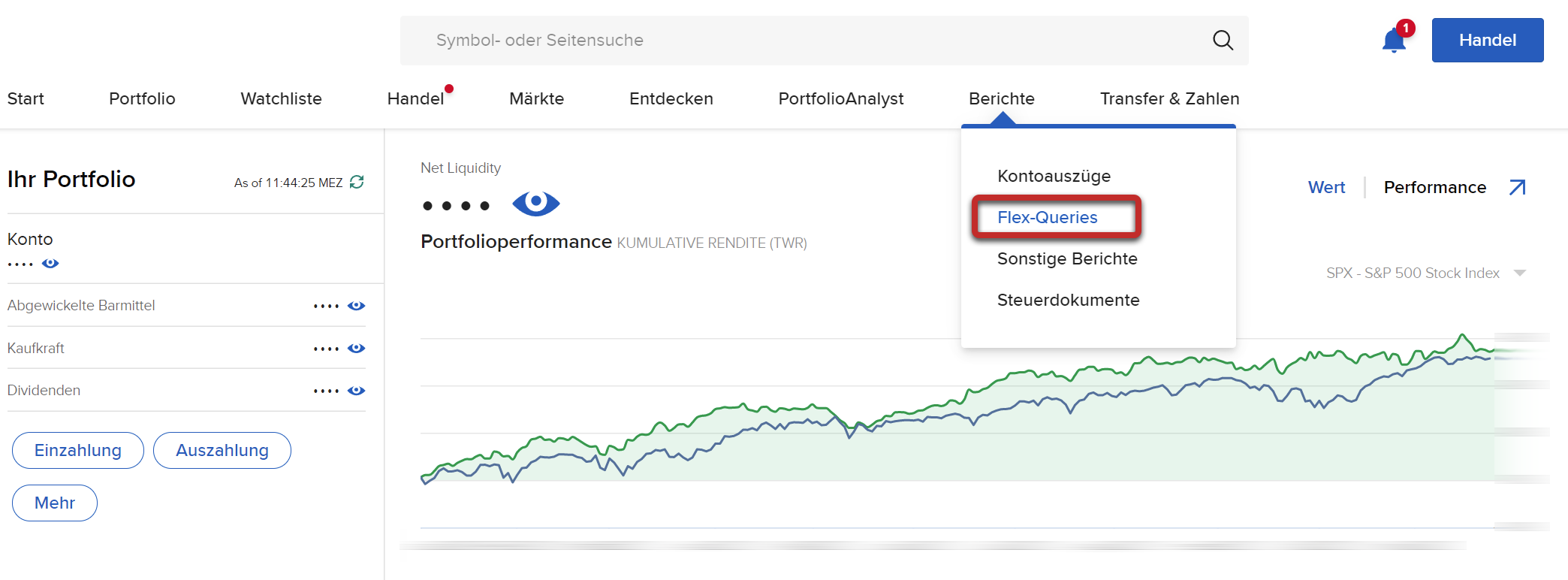
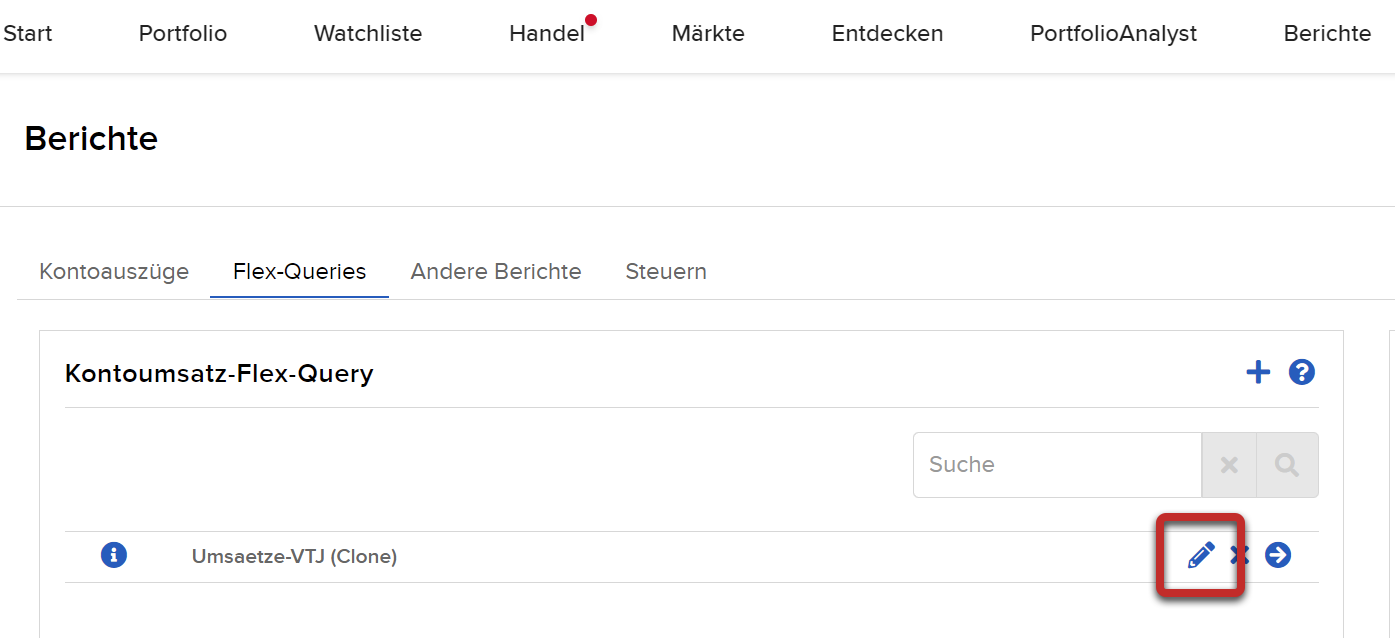
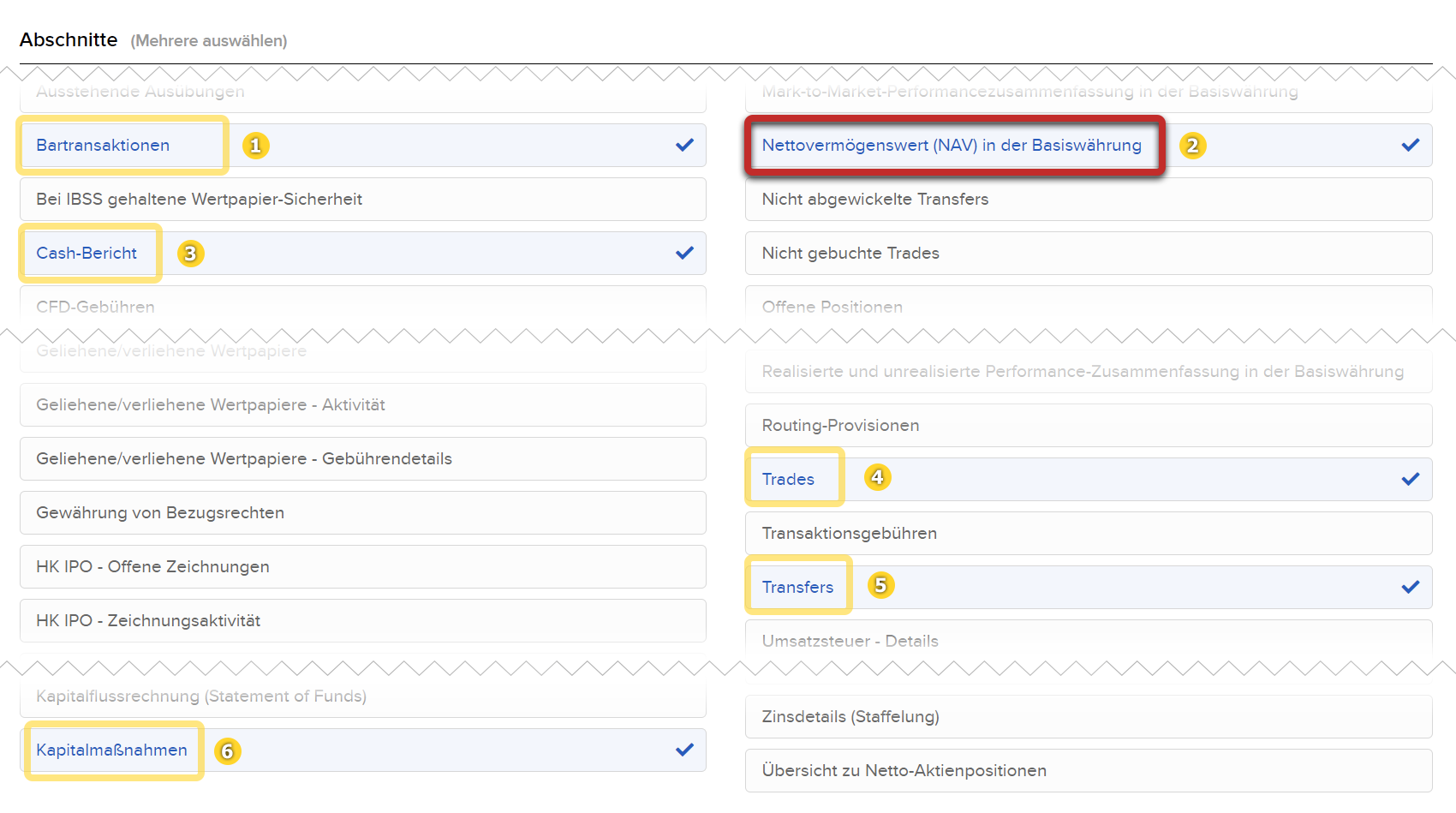
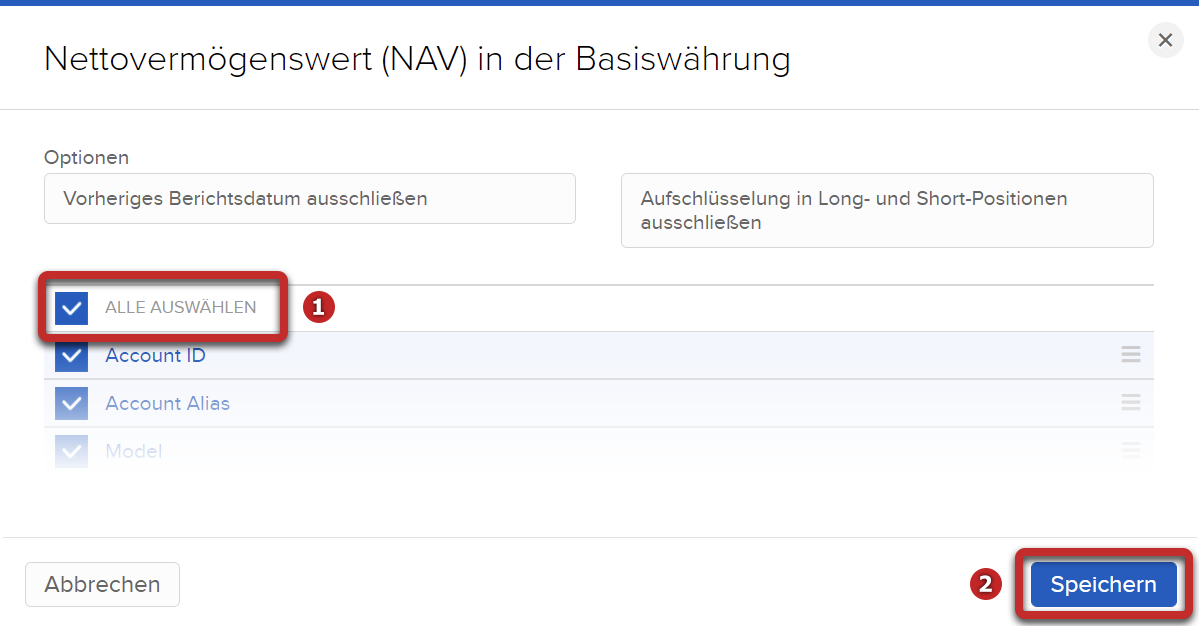
Keine Kommentare